Wie kann ich das Angebot zum Übersetzen von Seiten in Microsoft Edge Chromium deaktivieren?
Microsoft Edge hat den Microsoft Translator in den Browser integriert, der beim Übersetzen von Webseiten hilft. Wenn der Benutzer eine Seite besucht, die sich von seiner Sprache unterscheidet, zeigt Microsoft Edge automatisch die Übersetzerschaltfläche in der Adressleiste an. Diese Funktion kann jedoch für Organisationen wie Schulen und Hochschulen deaktiviert werden. Es kann auch deaktiviert werden, wenn der Benutzer nicht jedes Mal, wenn er die fremdsprachigen Webseiten besucht, die Übersetzungsaufforderungen sehen möchte. In diesem Artikel zeigen wir Ihnen Methoden, mit denen Sie die Übersetzungsfunktion in Microsoft Edge Chromium einfach deaktivieren oder aktivieren können.

Deaktivieren der Funktion zum Übersetzen von Seiten über die Browsereinstellungen
Die Einstellung für die Funktion zum Übersetzen von Seiten finden Sie in den Einstellungen von Microsoft Edge. Dies ist die Standardmethode zum Deaktivieren des Angebots zum Übersetzen von Seiten. Dies kann von jedem Benutzer, der den Browser verwendet, aktiviert und deaktiviert werden. Sie können auch verhindern, dass andere Benutzer diese Einstellung ändern, indem Sie den Gruppenrichtlinien-Editor und die Registrierungsmethoden verwenden. Befolgen Sie die folgenden Schritte, um dies zu überprüfen:
- Öffne das Microsoft Edge Browser durch Doppelklick auf das Abkürzung oder durchsuchen Sie die Windows-Suchfunktion.

Öffnen von Microsoft Edge - Klick auf das Einstellungen und mehr (drei Punkte) oben rechts und wählen Sie das die Einstellungen Option in der Liste.

Öffnungseinstellungen von Edge - Wähle aus Sprachen im linken Bereich und dann umschalten aus das “Biete an, Seiten zu übersetzen, die nicht in einer von mir gelesenen Sprache verfasst sind” Möglichkeit.

Deaktivieren der Funktion zum Übersetzen von Seiten - Dadurch wird die Übersetzungsfunktion im neuen Microsoft Edge Chromium deaktiviert.
Deaktivieren der Funktion zum Übersetzen von Seiten über den Registrierungseditor
Die Windows-Registrierung ist eine hierarchische Datenbank, die alle Einstellungen für das Betriebssystem enthält. Auch wenn Sie nicht über die Richtliniendateien für das neue Microsoft Edge verfügen, können Sie es dennoch mithilfe der Registrierung ändern. Benutzer müssen jedoch den fehlenden Schlüssel und Wert erstellen, damit diese Einstellung funktioniert. Eine einzige falsche Konfiguration in der Registrierung kann zu Problemen im System führen. Wenn Sie jedoch die folgenden Schritte ausführen, können Sie die Einstellung für Microsoft Edge Chrom sicher konfigurieren.
- Halte das Fenster Taste und drücken Sie R die öffnen Lauf Dialogbox. Geben Sie nun „regedit“ und drücken Sie die Eingeben Taste oder klicke auf OK die öffnen Registierungseditor. Klick auf das Ja Taste für UAC (Benutzerkontensteuerung) aufgefordert.

Registrierungseditor öffnen - Gehen Sie im Fenster des Registrierungseditors zu folgendem Pfad:
HKEY_LOCAL_MACHINESOFTWAREPoliciesMicrosoftEdge
- Wenn die Kante -Schlüssel in Ihrer Registrierung fehlt, klicken Sie dann mit der rechten Maustaste auf das Microsoft Schlüssel und wählen Sie die Neu > Schlüssel Möglichkeit, einen neuen Schlüssel zu erstellen. Benennen Sie diesen Schlüssel um in „Kante“.

Erstellen des fehlenden Schlüssels - Klicken Sie nun mit der rechten Maustaste auf den rechten Bereich und wählen Sie das Neu > DWORD (32-Bit) Wert Möglichkeit. Benennen Sie diesen Wert als „ÜbersetzenAktiviert“.

Einen neuen Wert schaffen - Doppelklicken Sie auf den Wert, um ihn zu öffnen, und ändern Sie dann die Wertdaten in 0.

Wertdaten ändern - Um diese Änderungen jetzt anzuwenden, stellen Sie sicher, dass neu starten das System.
- Du kannst immer aktivieren es zurück von entfernen diesen Wert aus der Registry. Sie können auch einfach die Wertdaten dieses Wertes ändern in 1.
Deaktivieren der Funktion zum Übersetzen von Seiten über den Editor für lokale Gruppenrichtlinien
Die Richtlinieneinstellung für das neue Microsoft Edge Chromium ist in Ihrem System möglicherweise nicht verfügbar. Sie müssen die neuesten Richtliniendateien von der Microsoft-Site herunterladen. Diese Einstellung deaktiviert auch die Funktion der Toggle-Option in den Einstellungen des Browsers.
Sie können zuerst in der „ComputerkonfigurationAdministrative VorlagenWindows-KomponentenMicrosoft Edge” oder “BenutzerkonfigurationAdministrative VorlagenWindows-KomponentenMicrosoft Edge“. Wenn dieselbe Einstellung verfügbar ist, verwenden Sie diese und überspringen Sie das Herunterladen neuer Richtliniendateien in den folgenden Schritten.
HinweisHinweis: Der Gruppenrichtlinien-Editor ist für die Windows Home Editions nicht verfügbar.
- Besuche den Microsoft-Website, wähle aus Versionsdetails für Microsoft Edge und klicken Sie auf das RICHTLINIENDATEIEN ERHALTEN zu herunterladen neue Richtliniendateien.

Richtliniendateien herunterladen - Extrahieren Sie die Postleitzahl Datei mithilfe von WinRAR oder einer ähnlichen Anwendung.

Entpacken der Zip-Datei - Öffnen Sie den Ordner und gehen Sie zu „MicrosoftEdgePolicyTemplateswindowsadmx“ Weg.
- Kopieren Sie nun die „msedge.admx” und “msedge.adml”-Dateien und fügen Sie sie in die “C:WindowsPolicyDefinitions” Mappe.

Kopieren von Dateien aus dem Download-Ordner in den Ordner des Systems Hinweis: Die Sprachdatei sollte in den Sprachordner kopiert werden.
- Diese Dateien werden möglicherweise erst im Gruppenrichtlinien-Editor angezeigt, wenn Sie neu starten dein System.
- Drücken Sie die Fenster + R Taste auf Ihrer Tastatur, um a . zu öffnen Lauf Box. Geben Sie nun „gpedit.msc“ und drücken Sie die Eingeben Schlüssel zum Öffnen Editor für lokale Gruppenrichtlinien Fenster.

Öffnen des Gruppenrichtlinien-Editors - Gehen Sie im Editor für lokale Gruppenrichtlinien zu folgendem Pfad.
Computer Configuration Administrative Templates Microsoft Edge

Zur Einstellung navigieren - Doppelklicken Sie auf die Einstellung mit dem Namen „Übersetzen aktivieren“ und es wird in einem anderen Fenster geöffnet. Jetzt müssen Sie hier die Umschaltoption ändern von Nicht konfiguriert zu Deaktiviert.

Einstellung deaktivieren - Klicken Sie abschließend auf das Übernehmen/OK Schaltfläche, um die Änderungen zu speichern. Dadurch wird die Funktion zum Übersetzen von Seiten in Microsoft Edge Chromium deaktiviert.
- Sie können dies jederzeit rückgängig machen, indem Sie die Umschaltoption wieder auf ändern Nicht konfiguriert oder aktiviert im Gruppenrichtlinien-Editor.

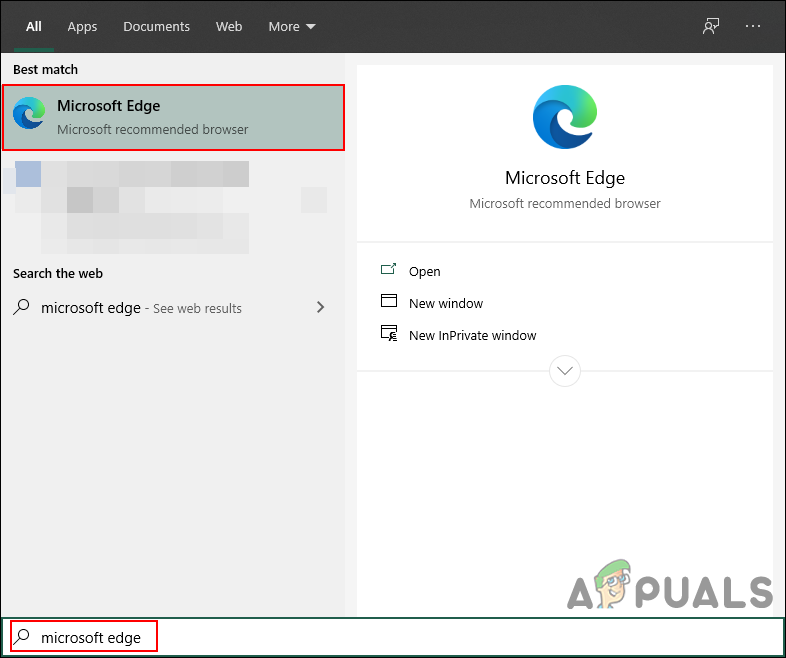
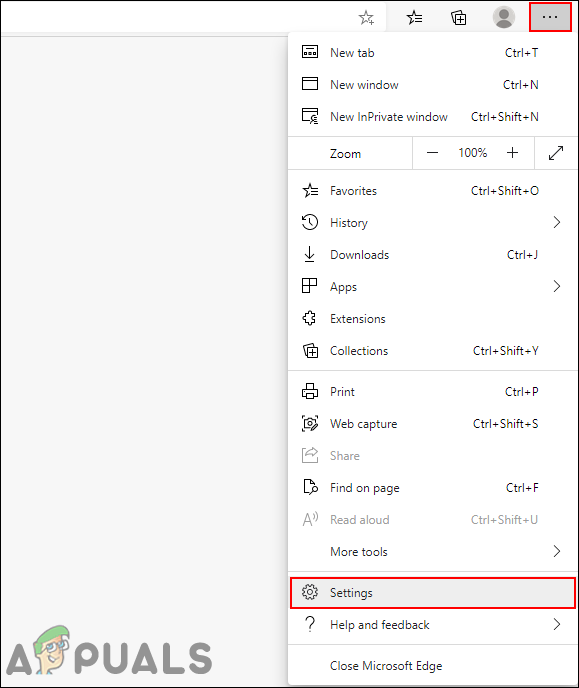
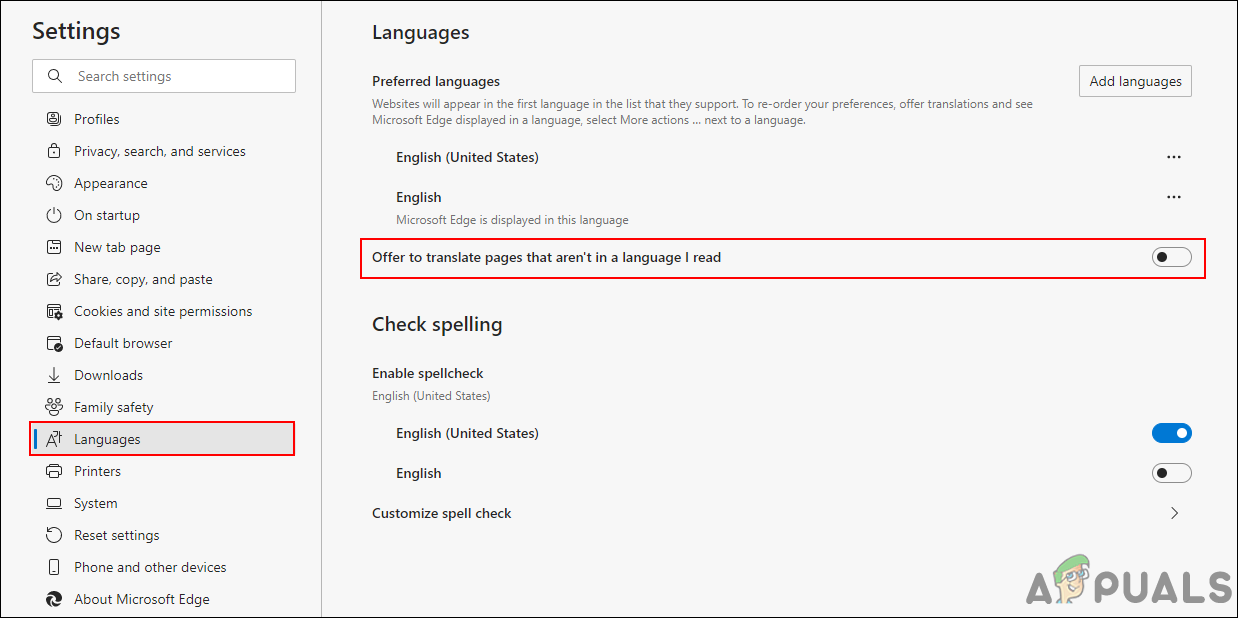
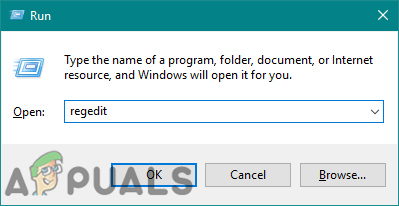
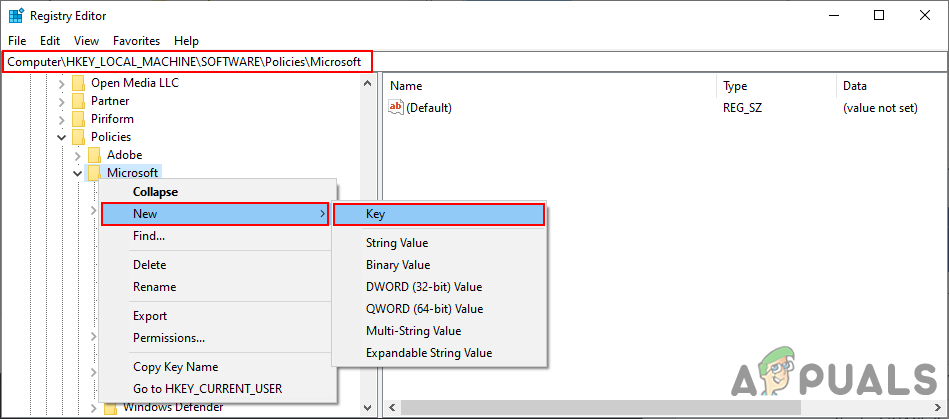
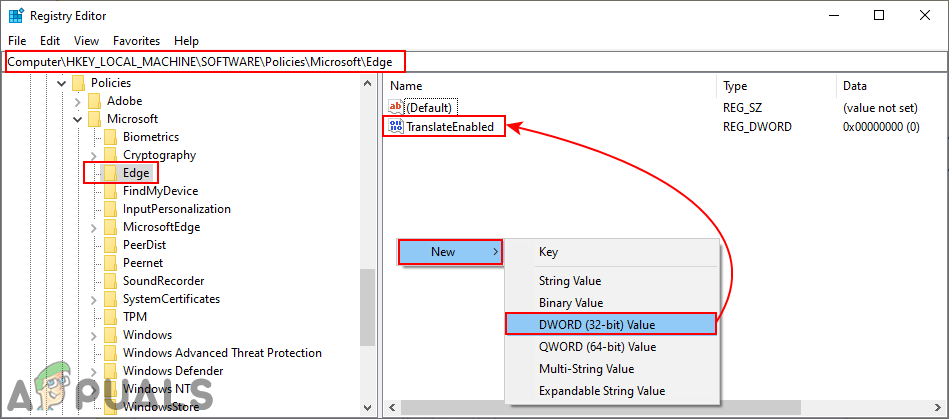
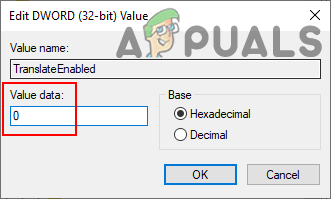
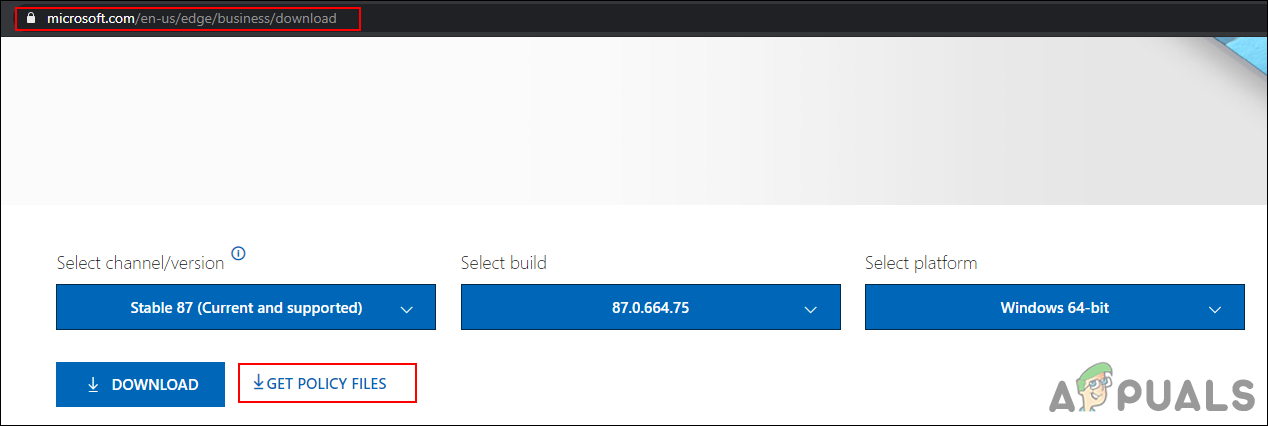
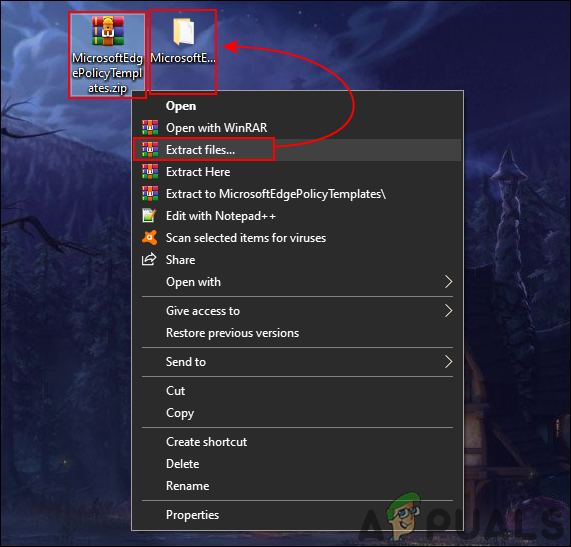
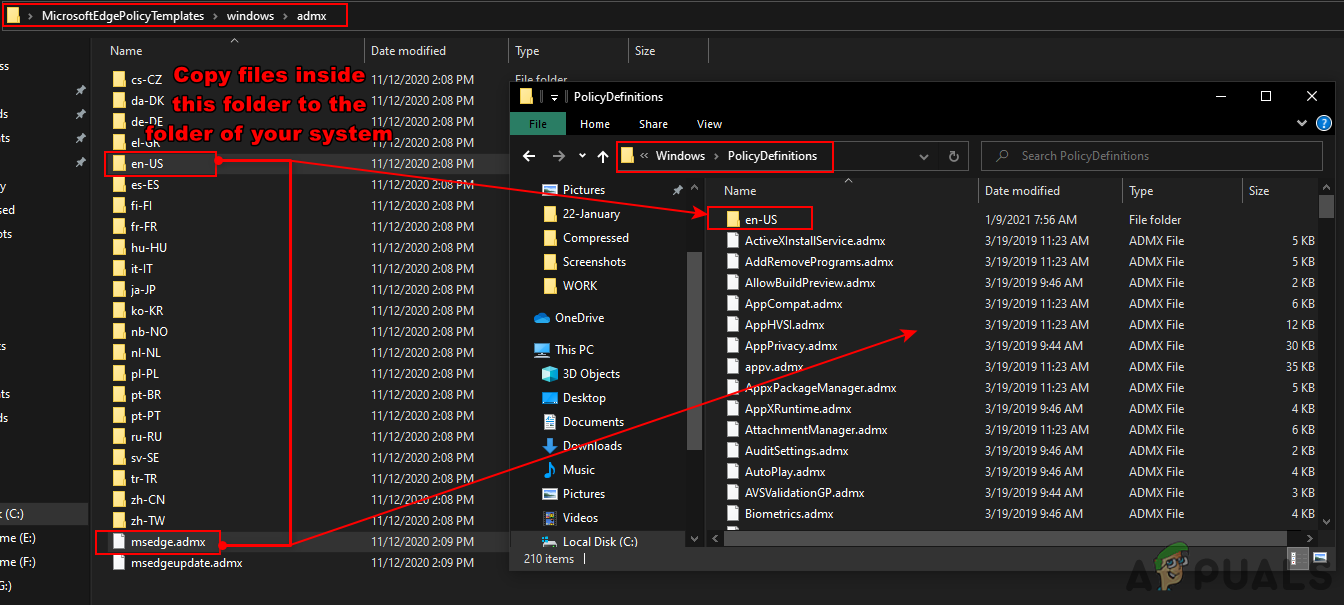
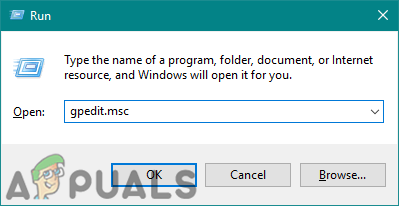
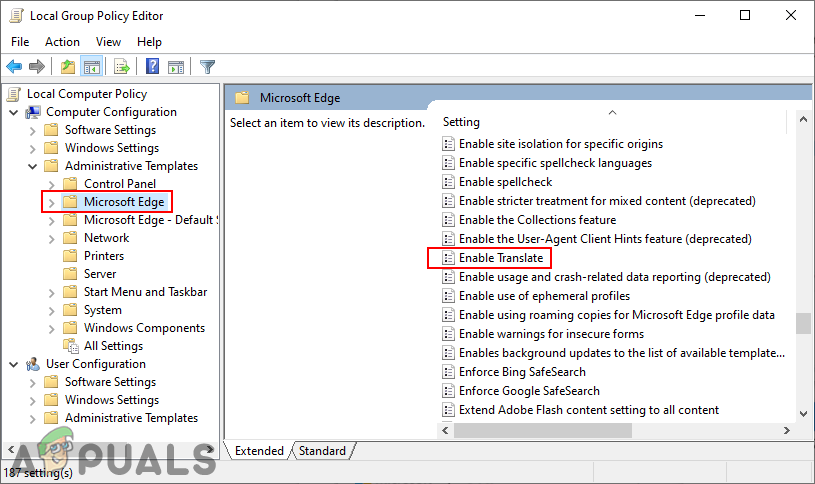

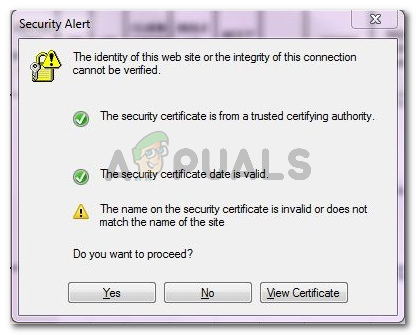

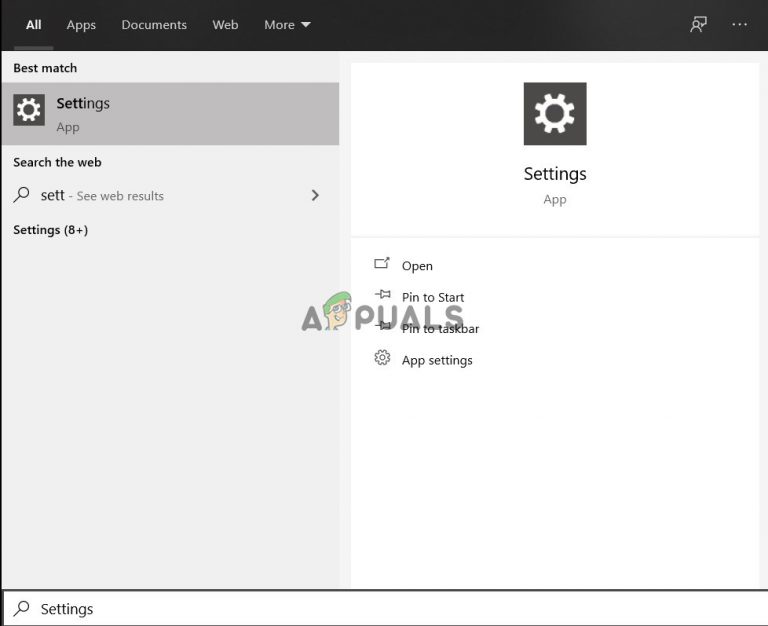
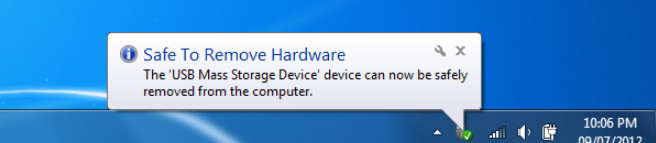
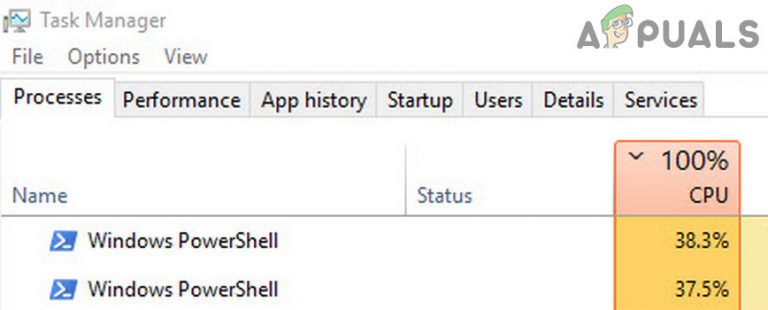
![[FIX] Keine Verbindung zum Docker-Daemon unter ‘unix:///var/run/docker.sock’](https://okidk.de/wp-content/uploads/2021/07/Docker-connectionn-error-1-768x193.png)